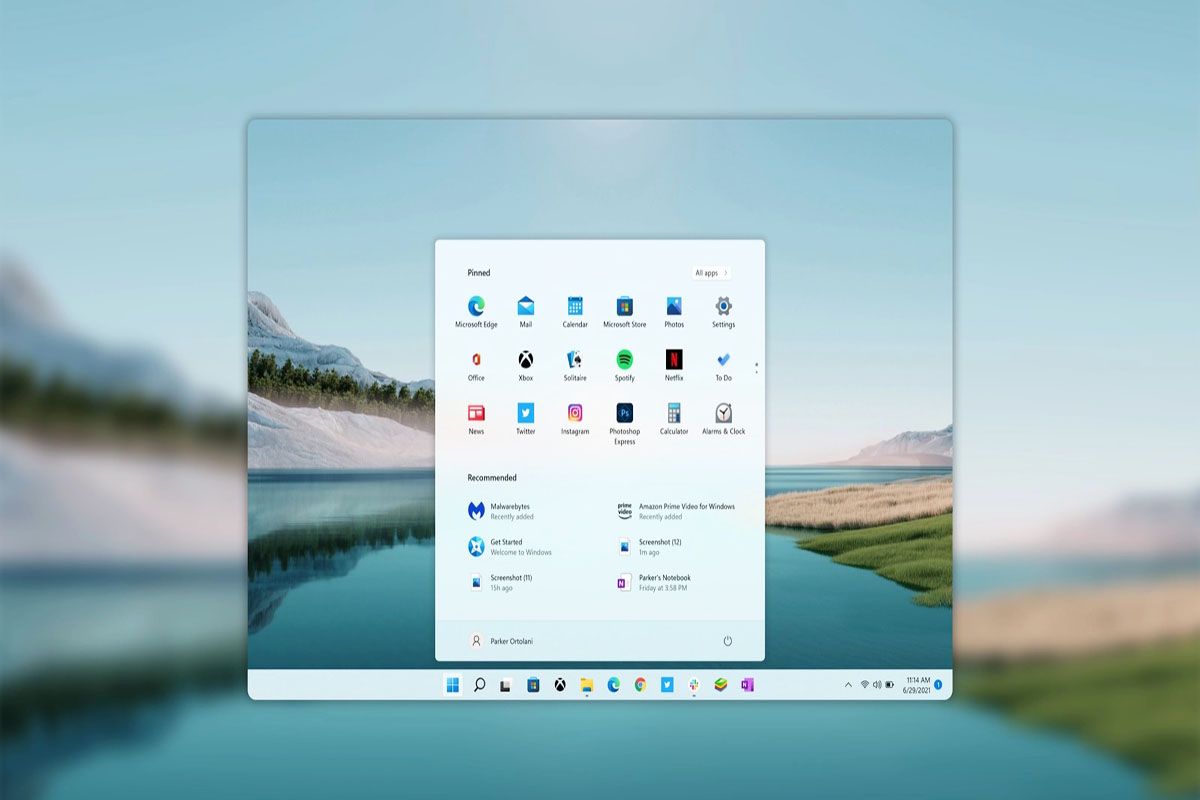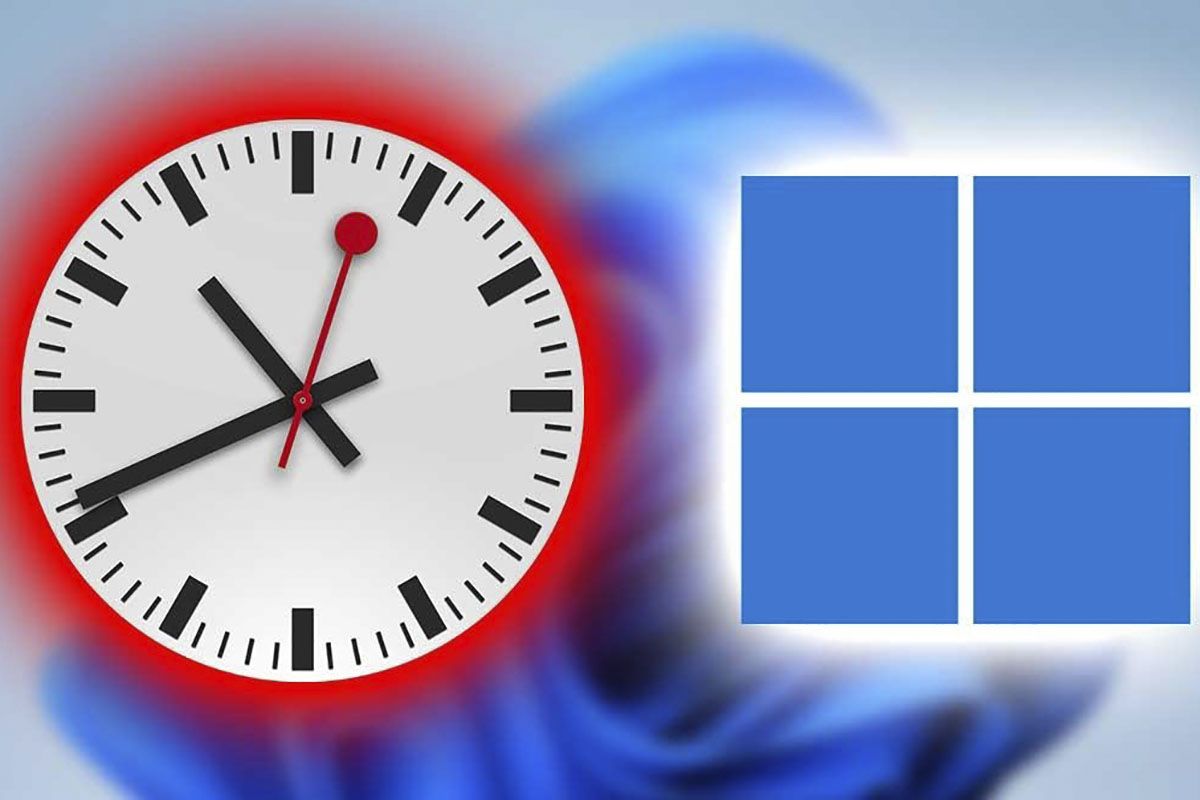如果你经常使用 Windows 11 记事本,你一定会注意到此应用程序中的文本不会自动换行。当您调整记事本窗口大小或连续键入多个单词时,文字将从您的视野中消失,因此您必须将光标移动到右侧才能查看所述文本。
幸运的是,这“问题” 无需下载第三方应用即可轻松解决。由于记事本内部的设置,您将可以激活一个功能,使文本自动换行。这里我们将通过几个步骤向您展示如何在记事本中将文本换行在任何装有 Windows 11 的计算机上。
可以在 Windows 11 记事本中换行文本
微软一直在更新Windows 11在过去的几年里有了新的功能和不同的改进。尽管其中一些添加了不需要的功能,但其他一些则设法解决了困扰数百万用户的某些问题。其中一项改进与记事本应用程序有关。例如,您现在可以在记事本中激活深色主题, 也禁用选项卡。
除了这些新功能之外,微软还添加了一项功能:允许您在任何记事本中换行文本。为了让您激活它,我们建议您执行以下步骤:
- 你要做的第一件事是打开任何记事本您已保存在计算机上(如果您愿意,可以打开新文档)。
- 在记事本窗口中,您必须点击小齿轮出现在右上角。
- 因此,您必须激活该功能“线路调整”。
- 如果您正确执行了所有步骤,记事本将自动换行文本。
值得一提的是,开启该功能后,您将不再需要从记事本移动文本,因为更改窗口大小不会影响文本的换行。